Netflix: Filme und Serien herunterladen — vollständige Anleitung

Netflix bietet einen offiziellen Offline-Modus: Mit der Netflix-App für Android, iOS, Windows und bestimmten Chromebooks können Sie viele, aber nicht alle Titel herunterladen. Smart Downloads und Downloads for You automatisieren Speicherverwaltung und Empfehlungen. In dieser Anleitung erfahren Sie Schritt für Schritt, wie Sie auf verschiedenen Geräten herunterladen, Einstellungen optimieren, rechtliche und datenschutzrelevante Aspekte beachten und typische Probleme vermeiden.
Warum herunterladen? Kurz erklärt
Herunterladen bedeutet: Eine lokal verschlüsselte Kopie des Titels wird auf Ihrem Gerät gespeichert, sodass Sie ihn ohne aktive Internetverbindung ansehen können. Vorteile: kein Puffer, weniger Datenverbrauch unterwegs, nützlich auf Reisen. Begrenzung: nicht alle Titel sind zum Download freigegeben — Rechte und Lizenzen bestimmen das.
Wichtig: Heruntergeladene Dateien sind an die Netflix-App und Ihr Konto gebunden. Sie lassen sich nicht als normale Videodateien exportieren.
Welche Geräte unterstützen Downloads von Netflix?
Netflix-Downloads sind in der offiziellen App verfügbar für:
- iPhone, iPad oder iPod touch mit iOS 9.0 oder neuer
- Android-Smartphones und -Tablets mit Android 4.4.2 oder neuer
- Amazon Fire Tablets mit Fire OS 4.0 oder neuer
- Windows 10 (Version 1709 oder neuer) und Windows 11 (Tablet oder Desktop) über die Netflix-App aus dem Microsoft Store
- Ausgewählte Chromebook- und Chromebox-Modelle
Hinweis: Die Netflix-Webseite im Browser bietet keine Download-Funktion.
Kurzanleitung: Grundablauf überall gleich
- Netflix-App installieren oder aktualisieren.
- Mit Ihrem Konto anmelden und das gewünschte Profil wählen.
- Titel suchen oder in die Detailseite wechseln.
- Auf das Download-Symbol (Pfeil nach unten) tippen.
- In “Meine Downloads” den Fortschritt prüfen und den Titel später ansehen.

Android: Schritt für Schritt herunterladen
Voraussetzung: Offizielle Netflix-App aus dem Google Play Store.
- Öffnen Sie die Netflix-App.
- Wählen Sie Ihr Profil.
- Suchen oder wählen Sie den Film/die Serie.
- Tippen Sie auf das Download-Symbol unter dem Titel oder neben einer Episodenliste.
- Der Download startet; Sie sehen den Fortschritt unter “Meine Downloads”.
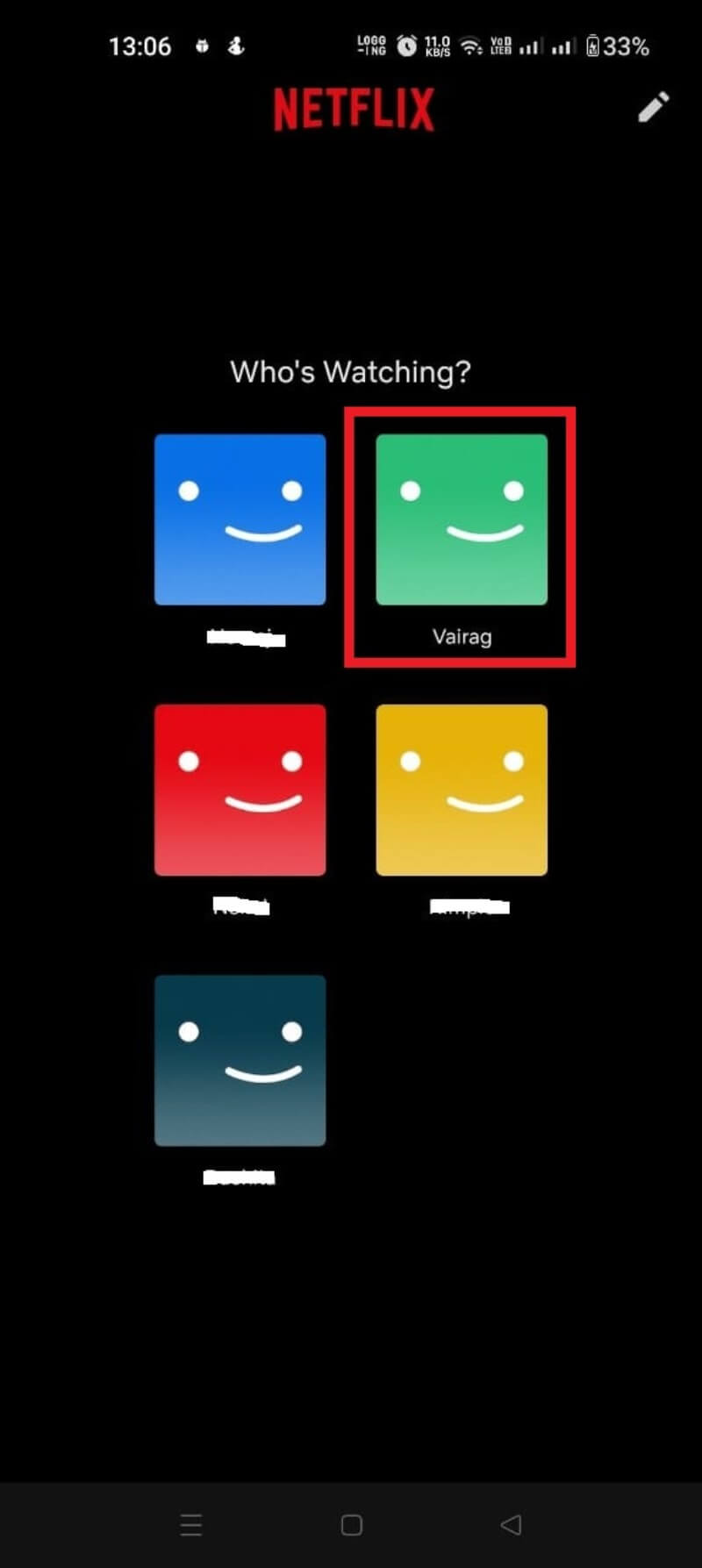
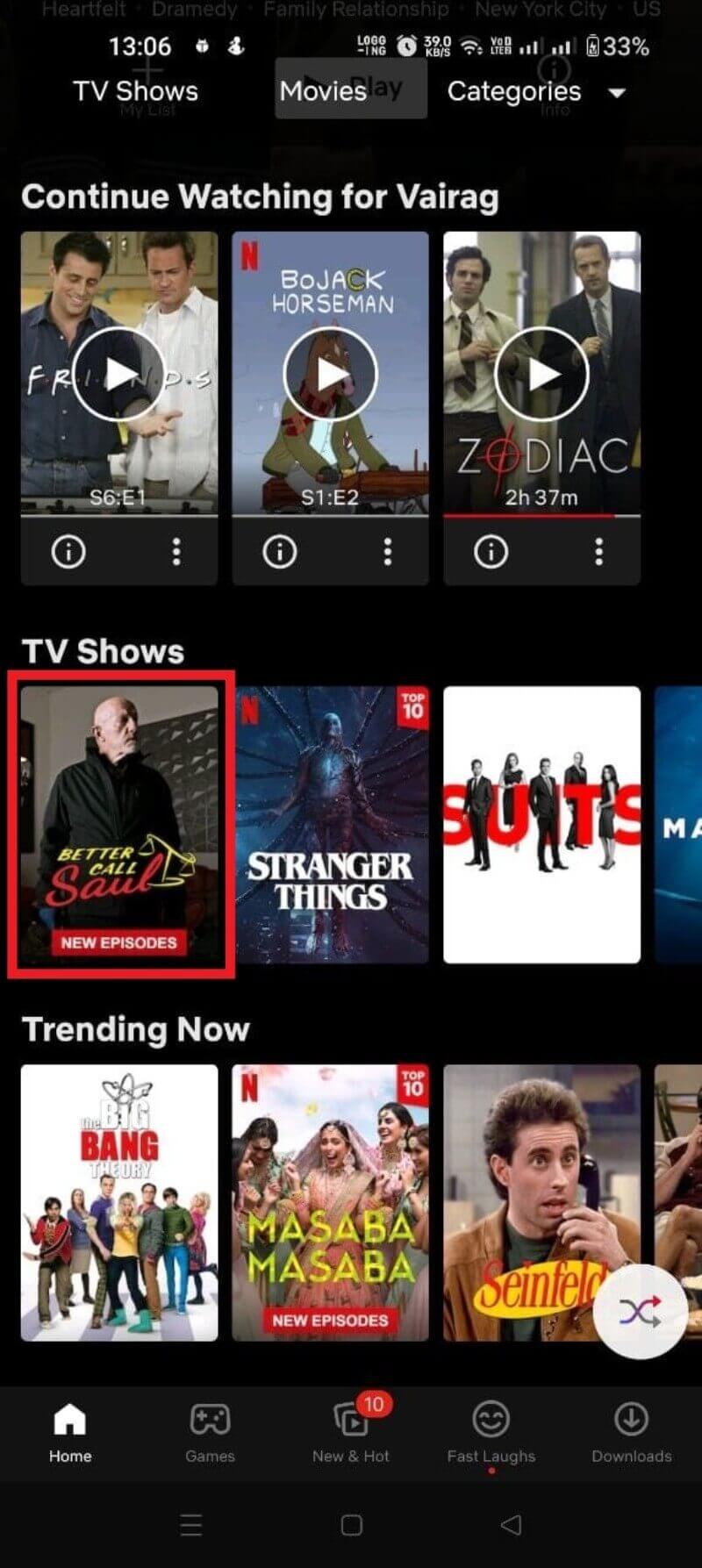
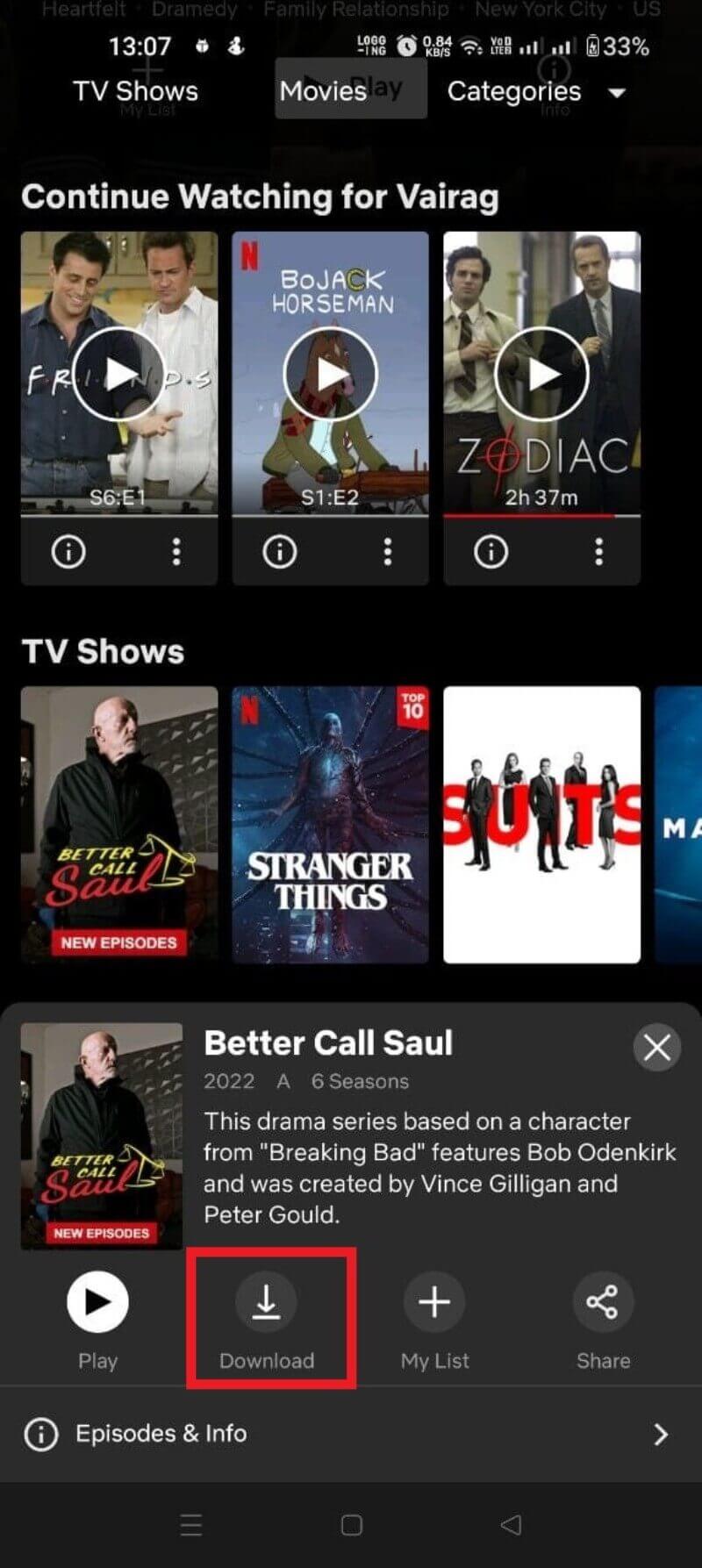
So prüfen Sie Downloads:
- Öffnen Sie die App und tippen Sie auf das Menü oder auf “Meine Downloads”.
- Dort sehen Sie aktive und abgeschlossene Downloads sowie den Speicherverbrauch.
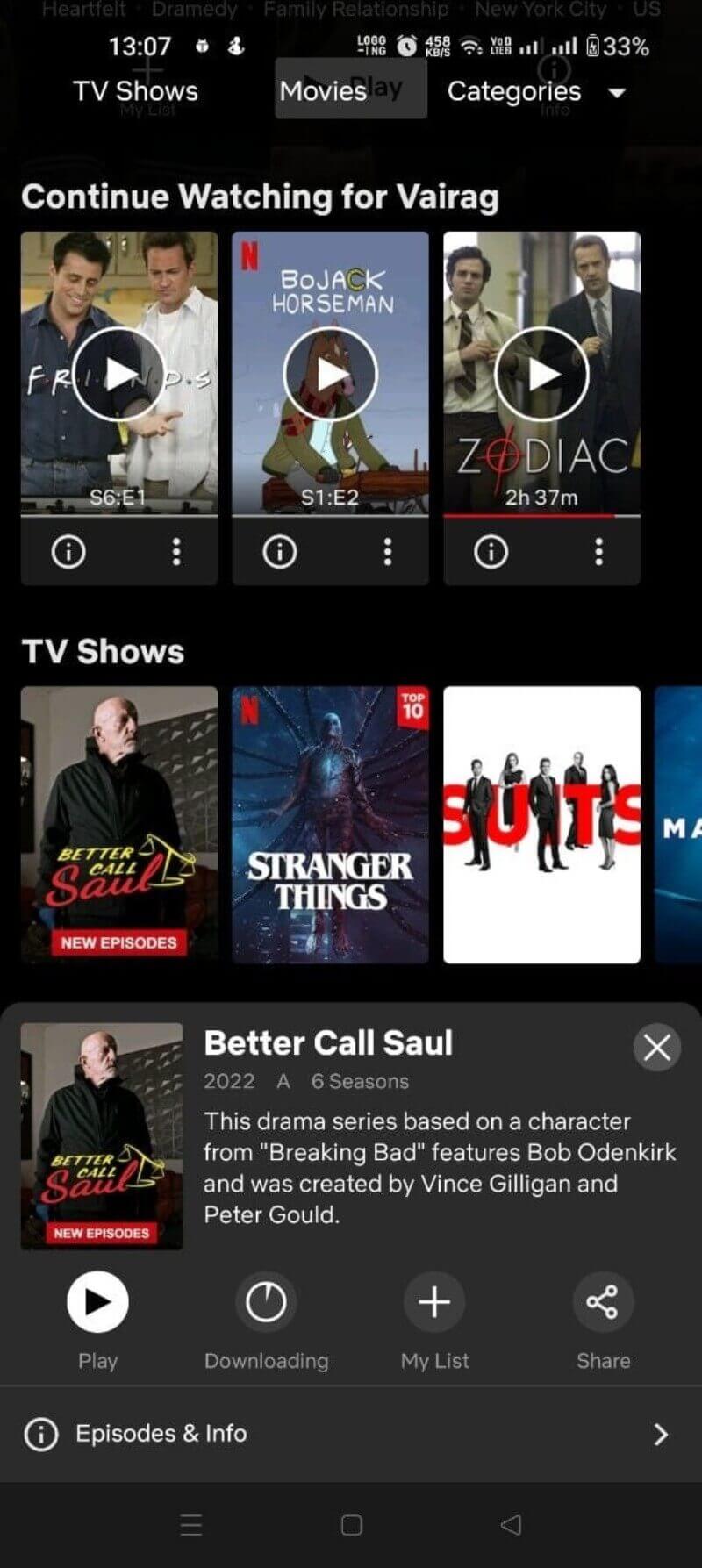
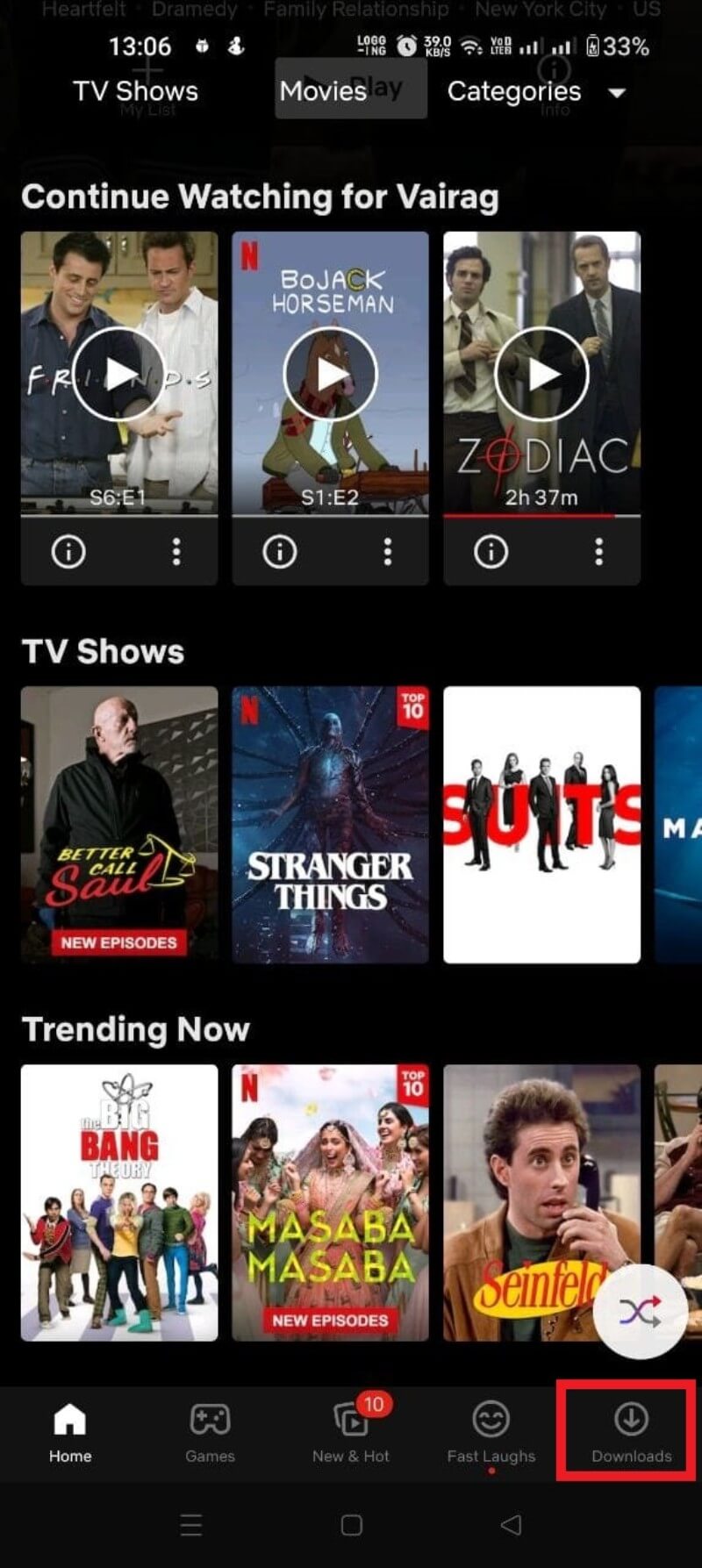
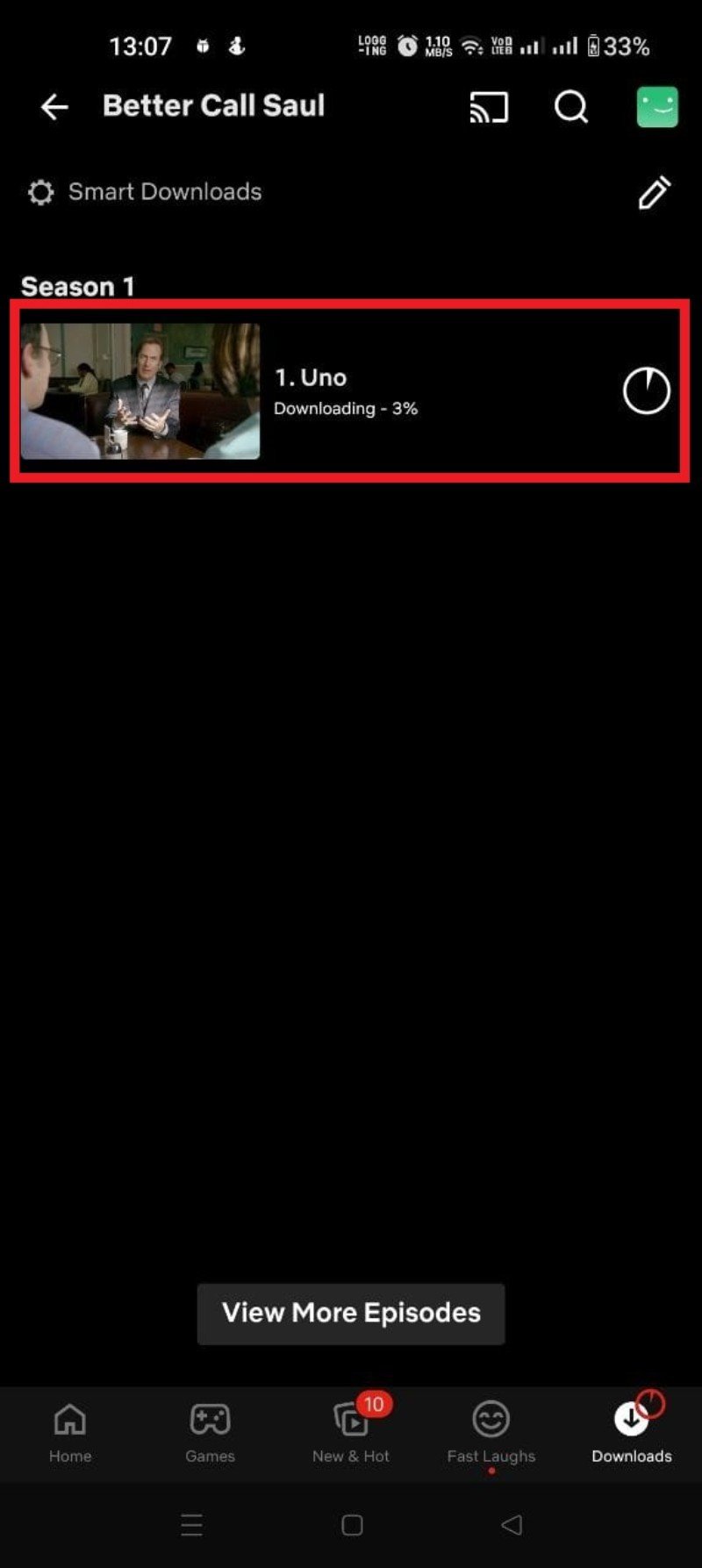
Tipp: Aktivieren Sie in den App-Einstellungen “Nur über WLAN herunterladen”, wenn Sie mobiles Datenvolumen sparen möchten.
iPhone und iPad: Filme und Serien herunterladen
Voraussetzung: Netflix-App aus dem App Store, aktuelle Version.
- Öffnen Sie die Netflix-App.
- Wählen Sie Ihr Profil.
- Finden Sie den Film oder die Serie.
- Tippen Sie auf das Download-Symbol.
- Öffnen Sie “Meine Downloads”, um den Fortschritt zu sehen.
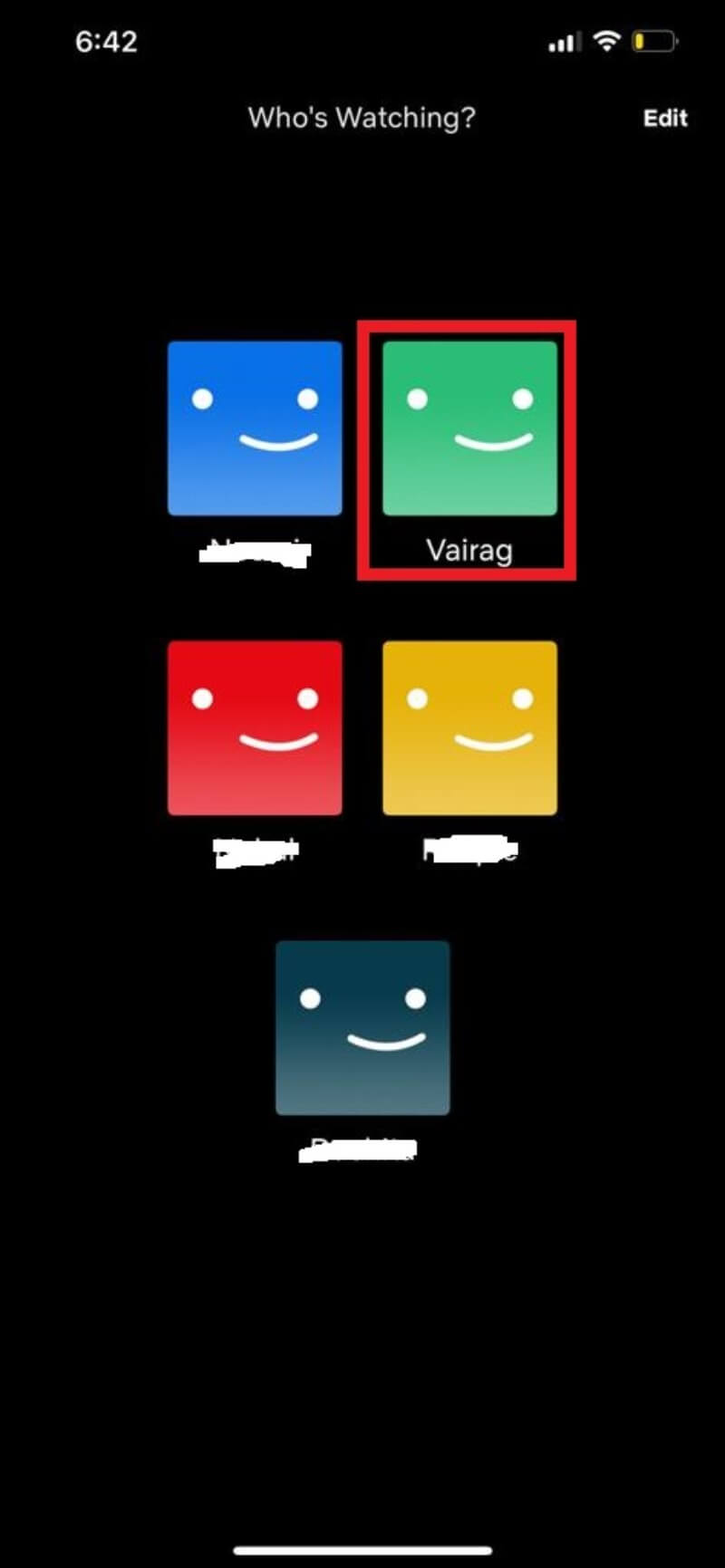
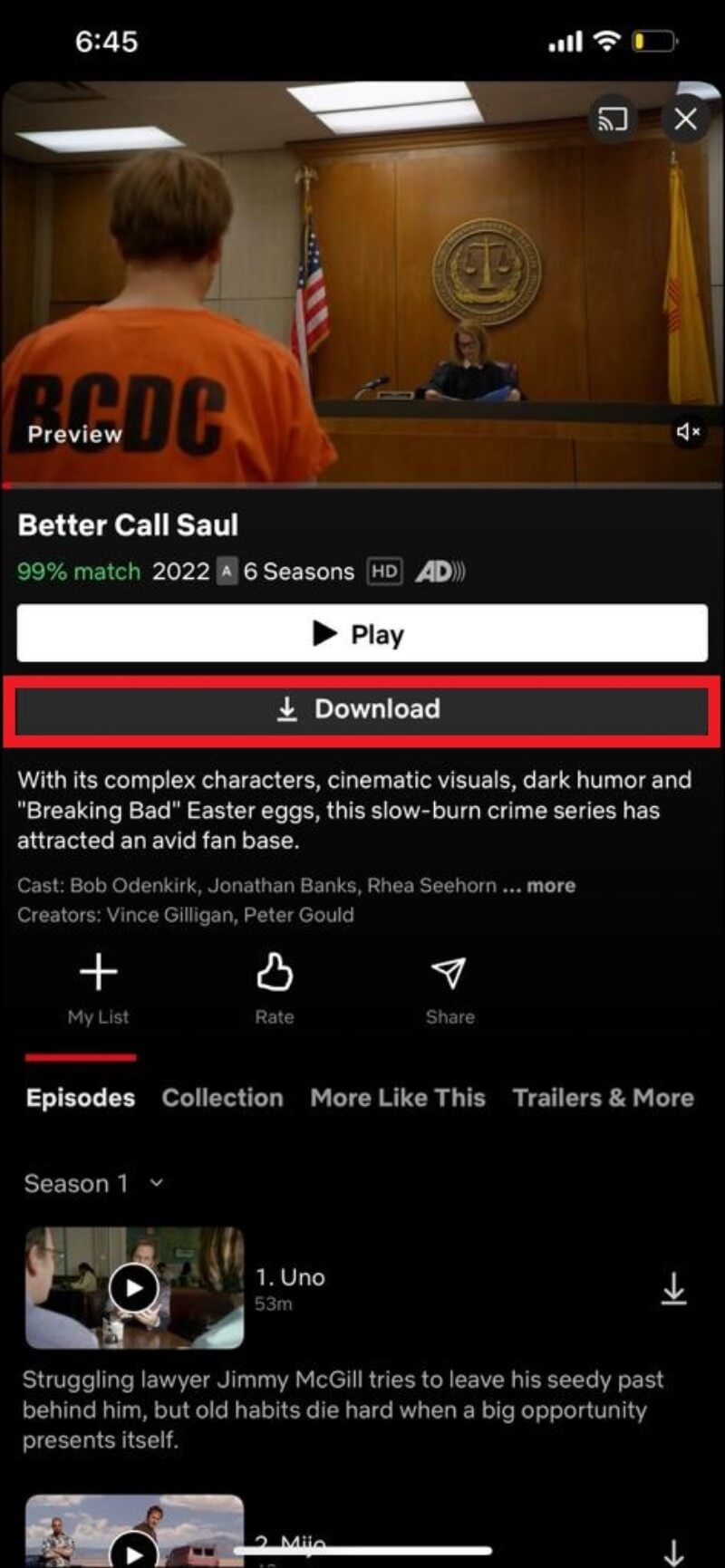
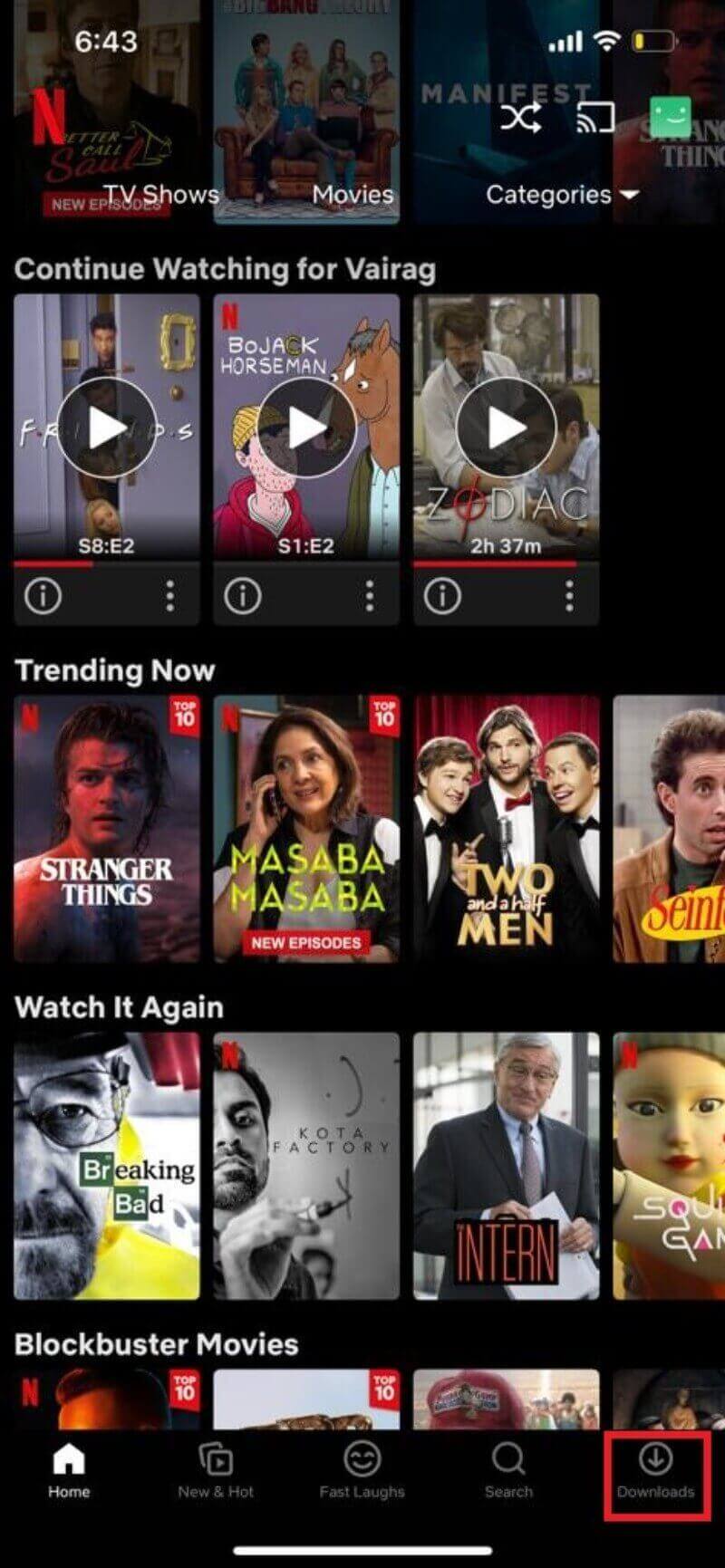
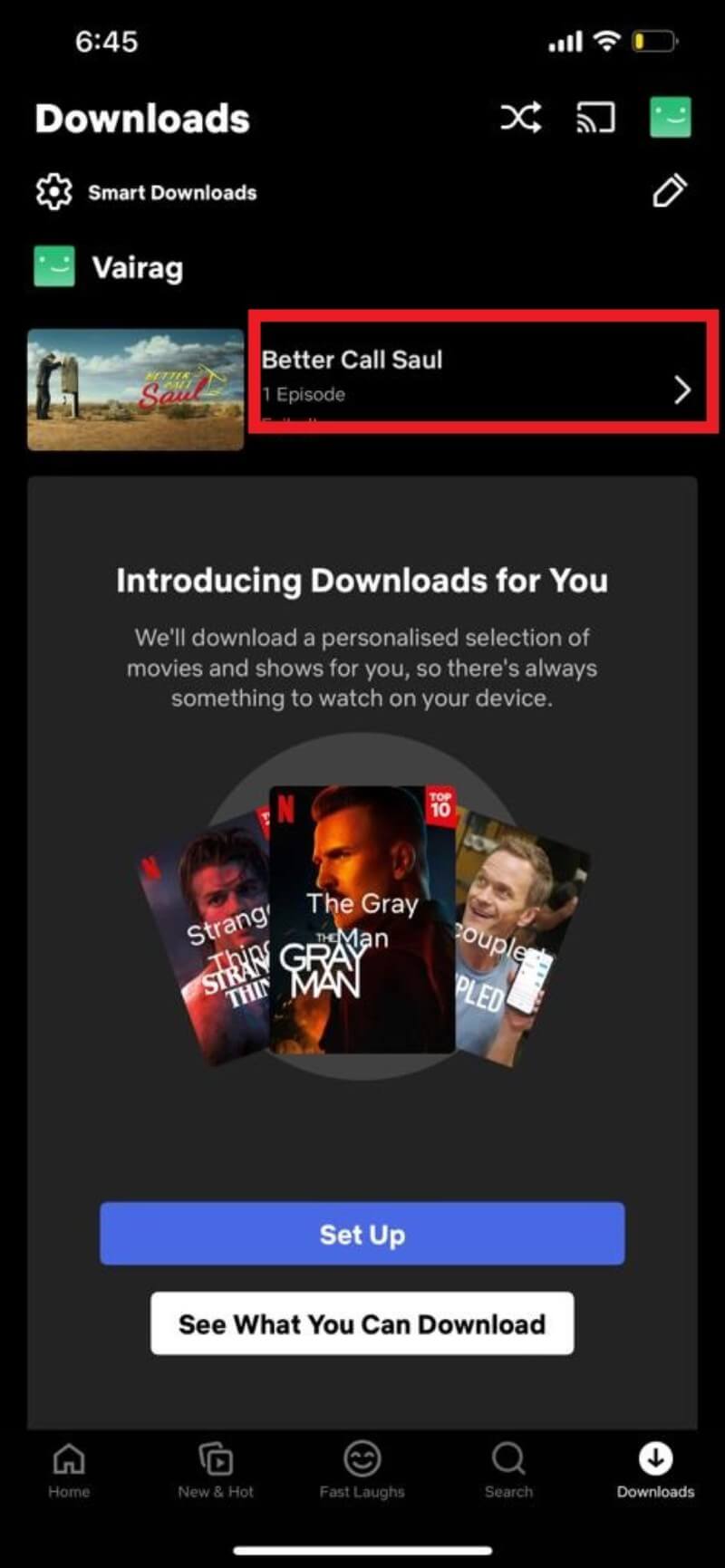
Hinweis: Auf iPhones und iPads sind die Abläufe sehr ähnlich wie auf Android. Kontrollelemente und Einstellungsnamen können leicht abweichen.
Windows: Netflix-App aus dem Microsoft Store
Die Webseite bietet keine Downloads. Nutzen Sie daher die Netflix-App aus dem Microsoft Store.
- Öffnen Sie den Microsoft Store oder klicken Sie auf den Netflix-Link.
- Installieren Sie die Netflix-App und starten Sie sie.
- Melden Sie sich an und wählen Sie Ihr Profil.
- Suchen Sie einen Titel und klicken Sie auf “Herunterladen”.
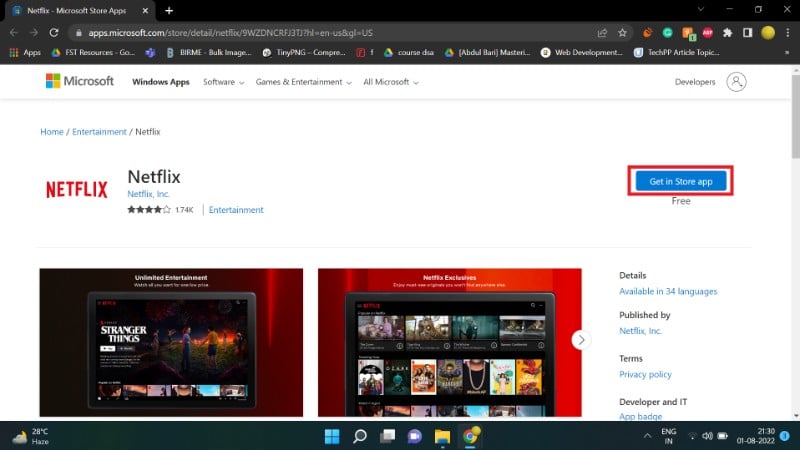

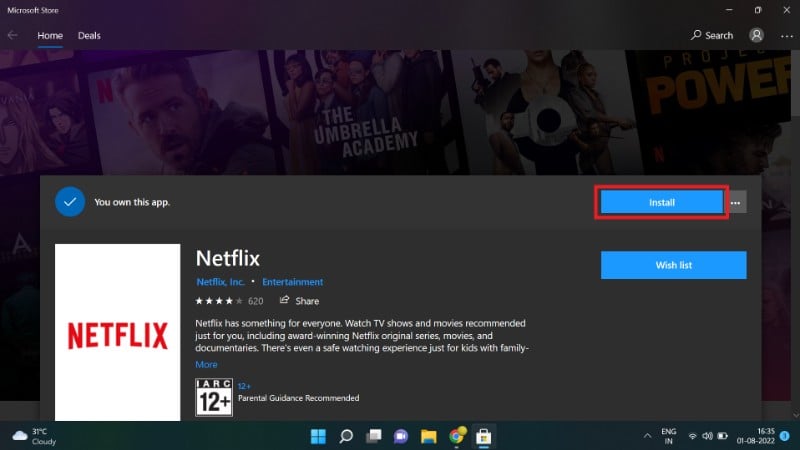
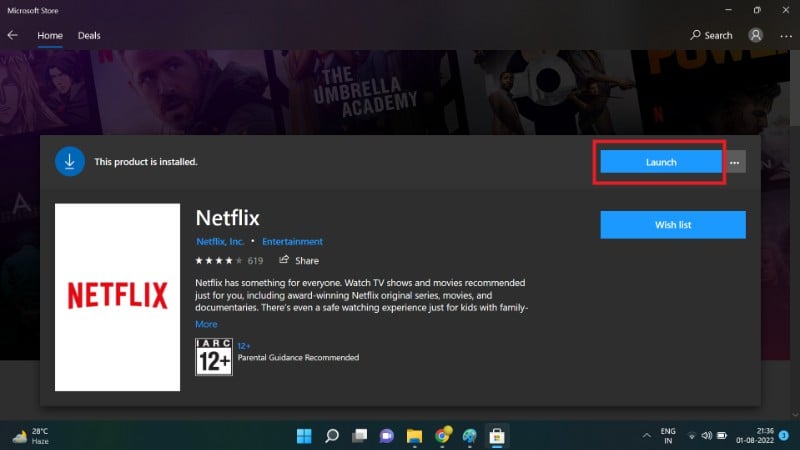
Um Downloads zu verwalten:
- Klicken Sie auf das Menü (drei Striche) und dann auf “Meine Downloads”.
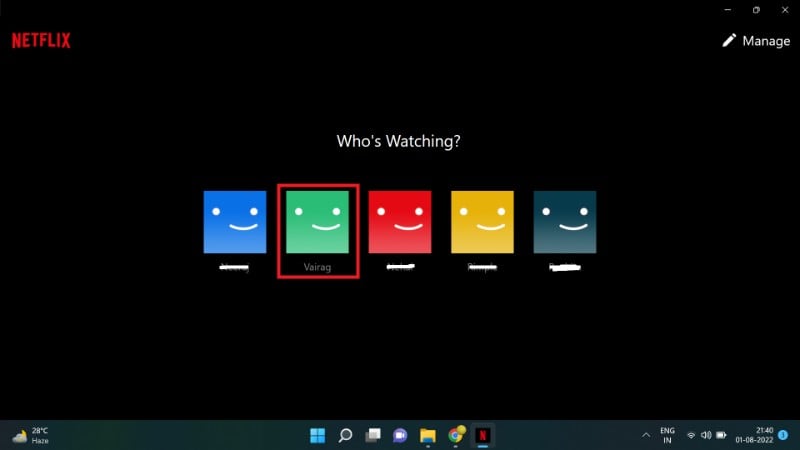
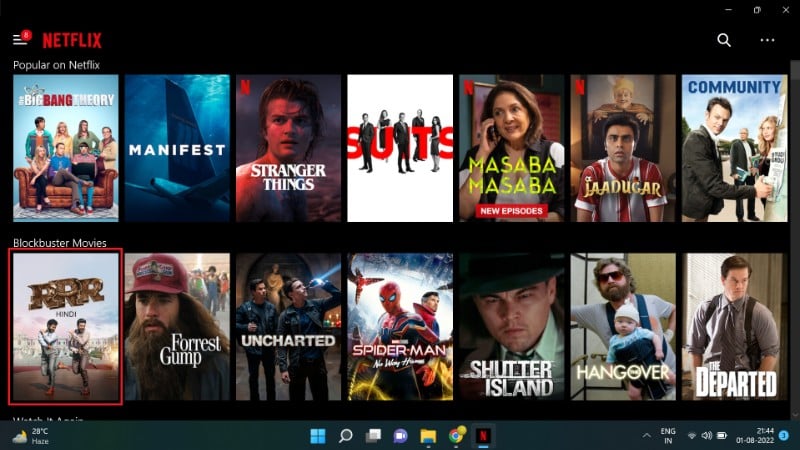
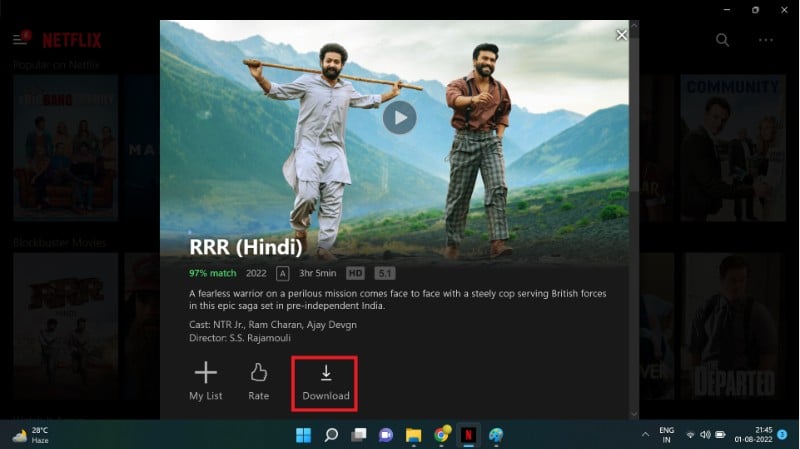
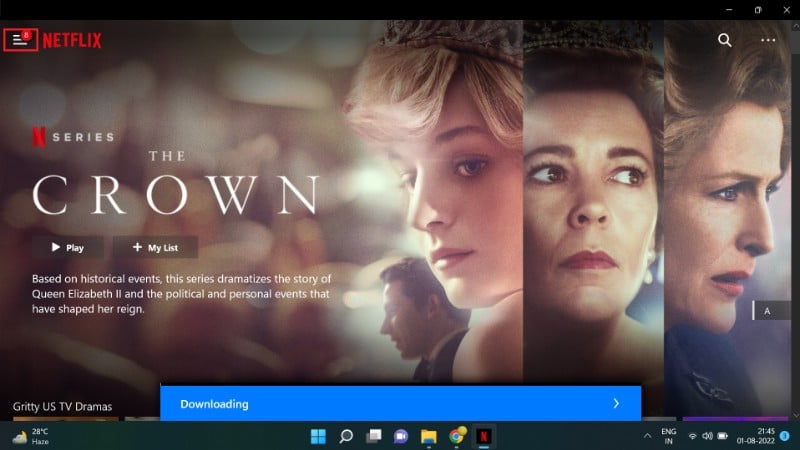
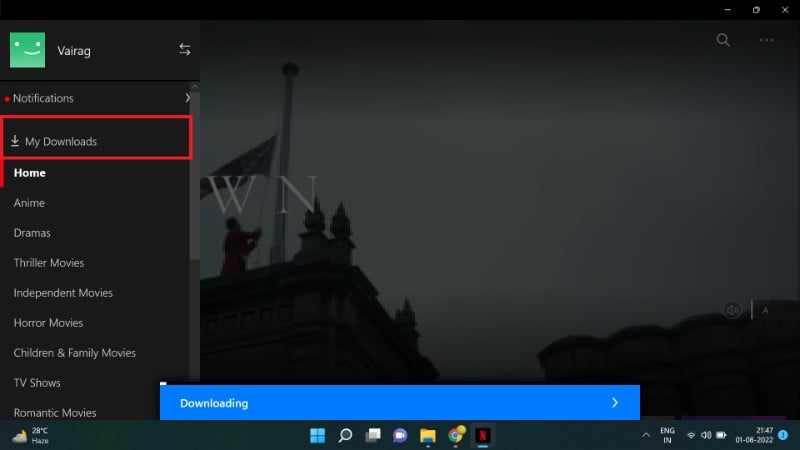
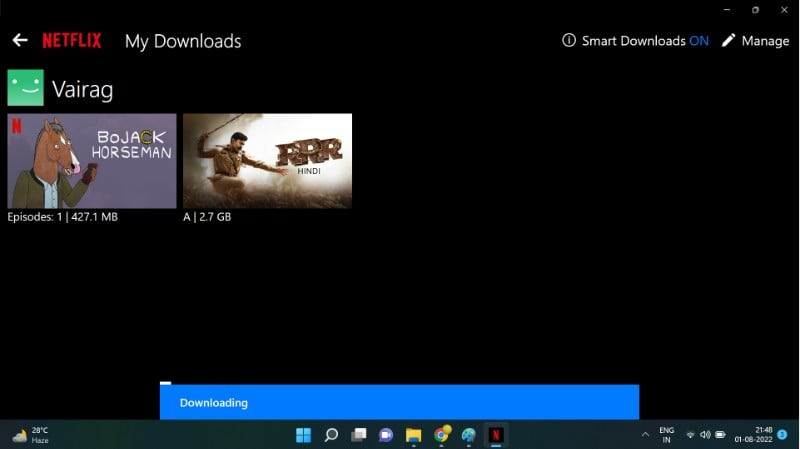
Chromebook, Chromebox und ausgewählte Geräte
Einige Chromebooks unterstützen die Android-App und damit auch Downloads. Prüfen Sie im Google Play Store Ihres Geräts, ob die Netflix-App verfügbar ist.
Einstellungen anpassen: Downloadqualität, Speicher und WLAN-Only
Sie können in der App folgende Optionen anpassen:
- Downloadqualität: Standard (SD) oder Hoch (HD). Höhere Qualität benötigt mehr Speicher.
- Nur über WLAN: Verhindert Downloads über mobile Daten.
- Speicherort (nur Android): Interner Speicher oder SD-Karte (falls verfügbar).
- Speichernutzung pro Profil: Eigentümer können Profile beschränken.
Android-Beispiel: Profil > App-Einstellungen > Download-Einstellungen.
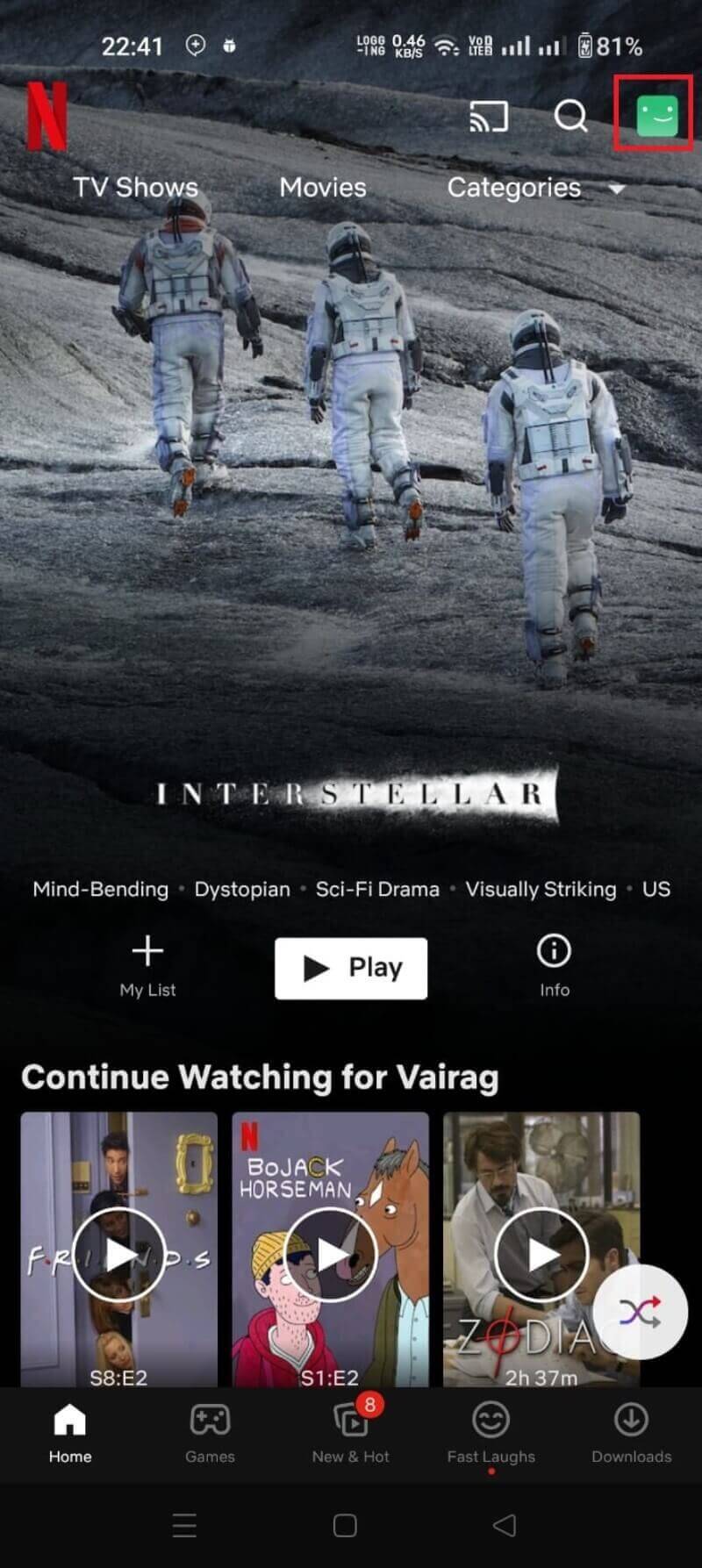
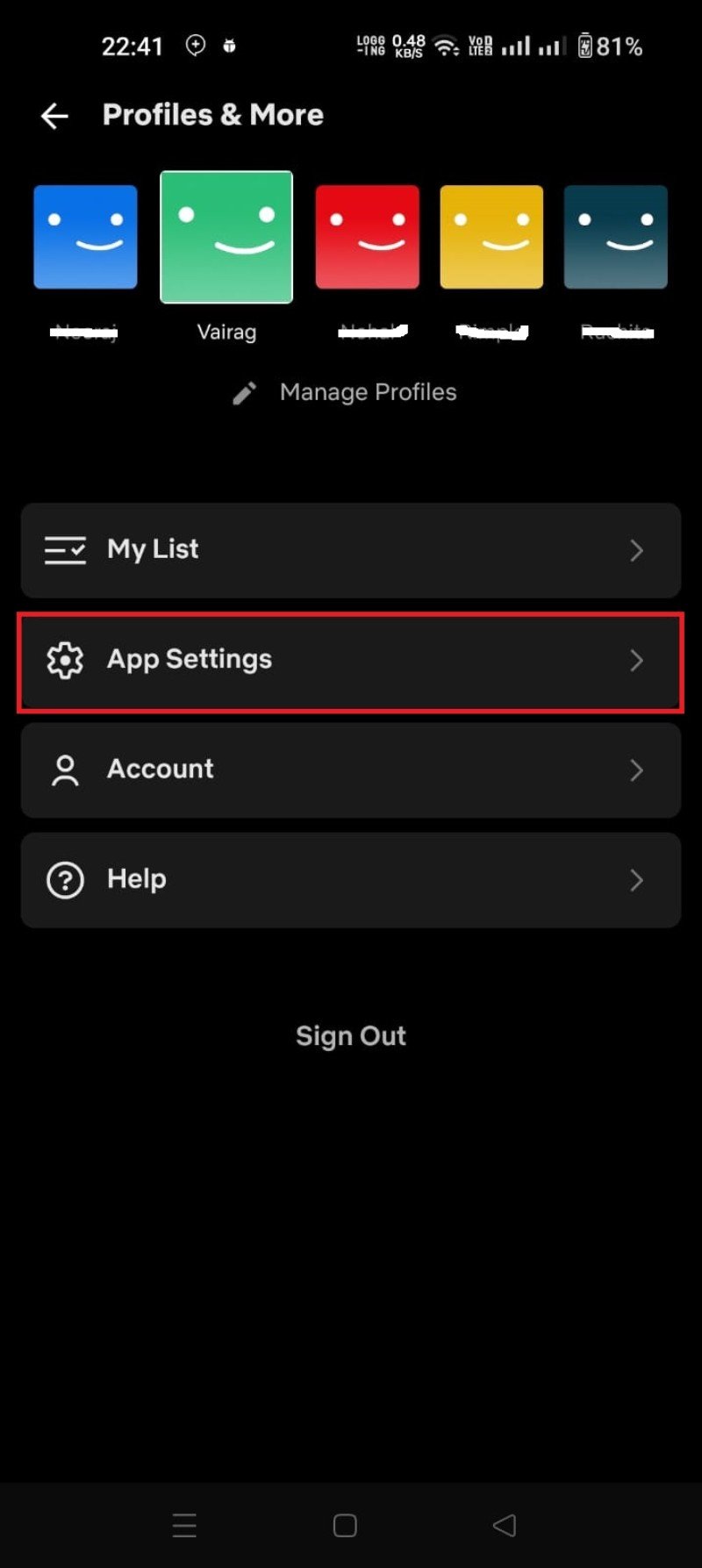
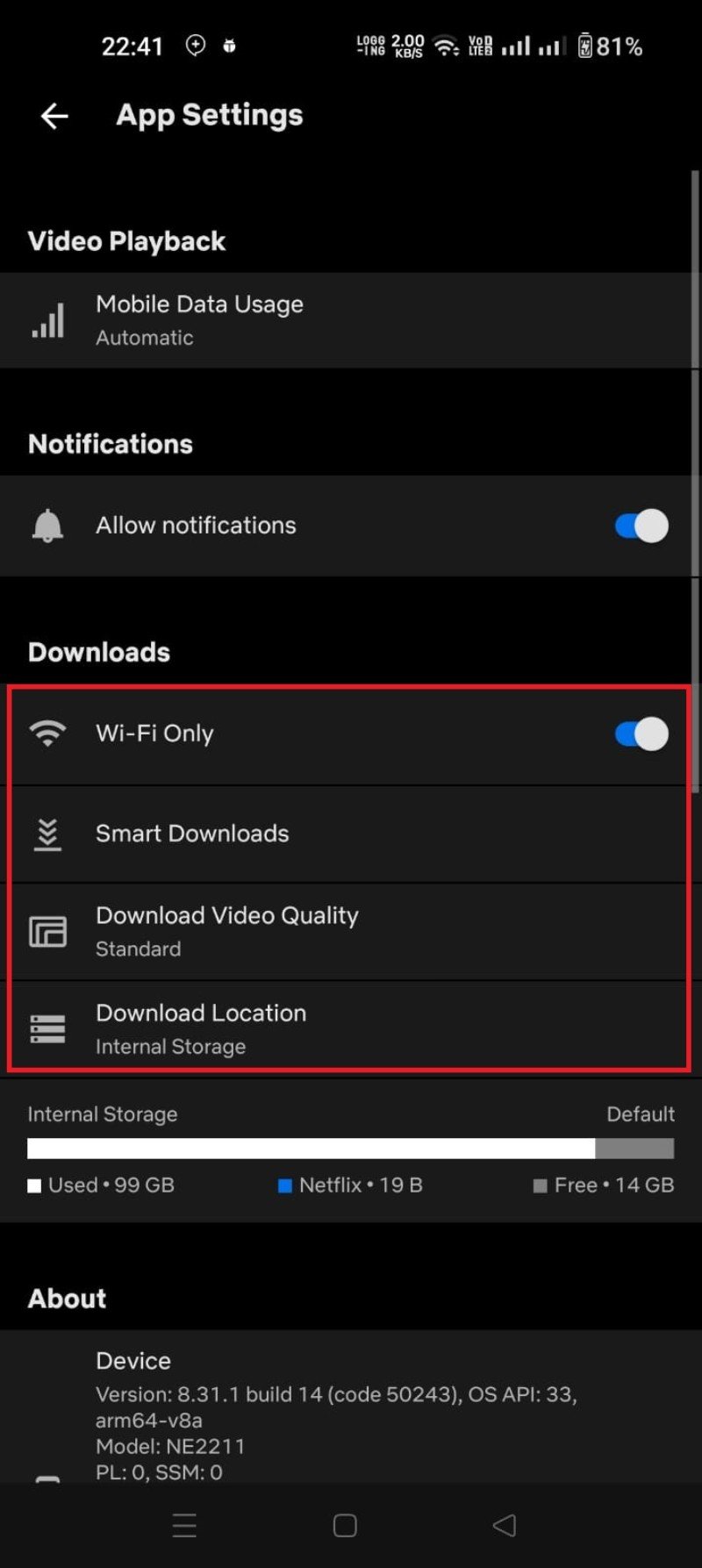
Windows: Drei-Punkte-Menü auf der Startseite > Einstellungen > Download-Einstellungen.
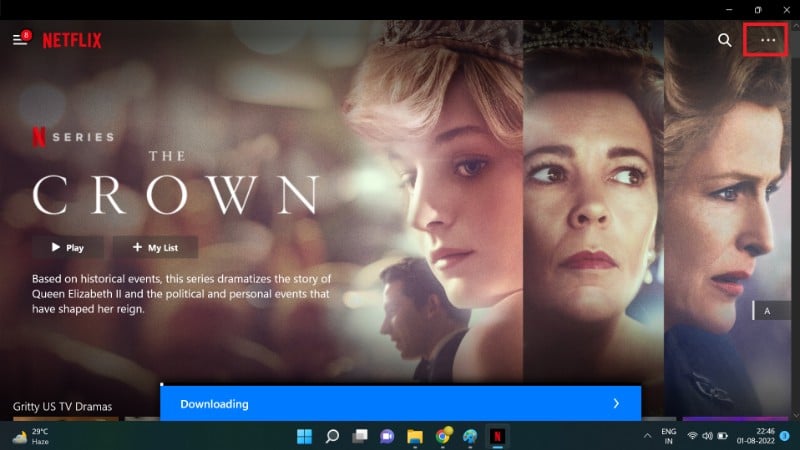
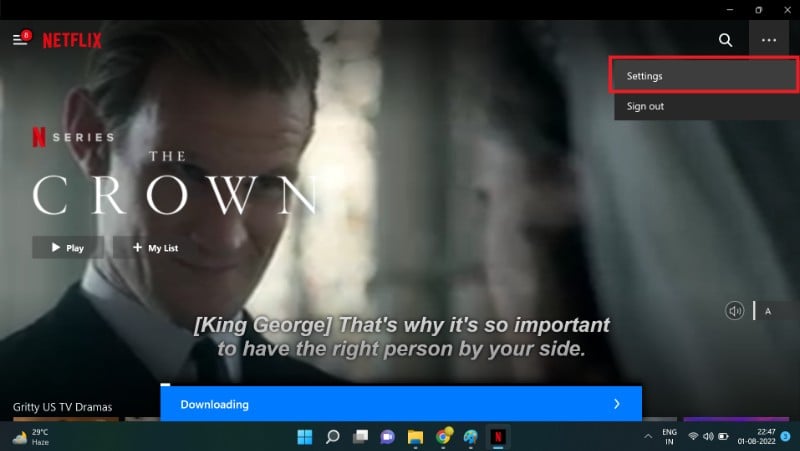
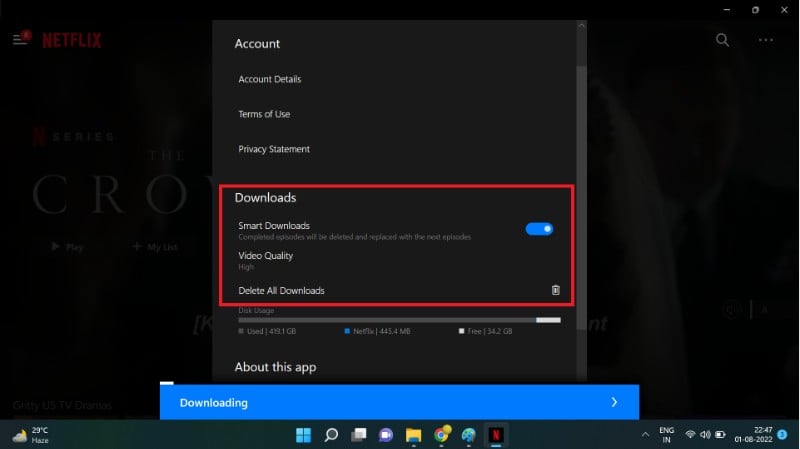
Wichtig: Änderungen der Download-Qualität wirken sich direkt auf den Speicherbedarf pro Titel aus.
Smart Downloads und Downloads for You erklärt
Smart Downloads: Automatisches Herunterladen der nächsten Episoden einer Serie und gleichzeitiges Löschen bereits gesehener Episoden, um Speicherplatz zu sparen. Findbar in der Downloads-Ansicht.
Downloads for You: Automatische, personalisierte Downloads basierend auf Ihrem Sehverhalten. Vorgehensweise:
- Öffnen Sie Netflix > Mehr > Downloads.
- Wählen Sie Genres, die Sie interessieren.
- Aktivieren Sie “Downloads for You” und legen Sie optional die Download-Menge fest.
Hinweis: Nicht alle Geräte unterstützen “Downloads for You”.
Speicher- und Quotenhinweise
- Netflix begrenzt die Anzahl paralleler Downloads pro Gerät. Laut Netflix sind bis zu 100 gleichzeitige Downloads pro Gerät möglich. Die Anzahl der Geräte, die insgesamt Downloads durchführen können, hängt vom Abo-Tarif ab.
- Heruntergeladene Inhalte sind zeitlich begrenzt verfügbar (Rechte, Lizenzen). Manche Titel laufen nach einer bestimmten Zeit ab und müssen erneut heruntergeladen werden.
Faktbox: Größenordnung von Downloads
- SD (480p): ~1 GB pro Stunde
- HD (720p/1080p): ~2–3 GB pro Stunde
- Ultra HD / 4K: ~5–7 GB pro Stunde
Diese Werte sind Richtwerte; tatsächlicher Speicherbedarf kann variieren.
Unofficial Tools und warum Sie vorsichtig sein sollten
Es existieren Drittanbieter-Tools (z. B. FlixiCam, PazuVideo), die behaupten, Netflix-Titel als MP4 zu speichern. Risiken:
- Rechtslage: Viele Inhalte sind urheberrechtlich geschützt. Unautorisierte Konvertierung oder Verbreitung kann illegal sein.
- Sicherheit: Drittanbieter-Tools können Schadsoftware enthalten.
- Account-Risiko: Netflix kann Konten sperren, die gegen die Nutzungsbedingungen verstoßen.
Empfehlung: Nutzen Sie nur die offizielle Offline-Funktion von Netflix.
Alternativen, wenn Downloads nicht möglich
- Offline-Streaming über zuverlässige lokale Medien (eigene gekaufte Inhalte).
- Film vorab kaufen oder leihen in Stores, die DRM-freie Dateien anbieten.
- Bildschirmaufnahme-Workarounds: technisch möglich, rechtlich riskant — prüfen Sie TOS und lokale Gesetze.
Kontra-Beispiel (wann Downloads fehlschlagen):
- Titel ist nicht für Downloads freigegeben (Lizenz).
- Gerät nicht kompatibel (alte OS-Version, FireStick ohne Download-Unterstützung).
- Ungenügender Speicher oder Download-Quota erreicht.
Praxistipps und Heuristiken zur Speicherverwaltung
- Heuristik: Für eine 7-tägige Reise in SD genügt oft 5–10 GB. Für HD-Filme planen Sie 15–40 GB.
- Priorisieren Sie Serienepisoden über Filme, wenn Sie unterwegs Serien schauen möchten (Smart Downloads hilft dabei).
- Löschen Sie nach dem Ansehen sofort, um Platz für neue Inhalte zu schaffen.
- Verwenden Sie eine SD-Karte (Android), um internen Speicher zu entlasten.
Schritt-für-Schritt SOP: Gerät für Reise vorbereiten
- App aktualisieren und anmelden.
- In App-Einstellungen “Nur über WLAN” deaktivieren, wenn Sie unterwegs WLAN erwarten; sonst aktivieren.
- Download-Qualität wählen (Standard für Datenersparnis).
- Speicherplatz prüfen: mindestens 20–30 % freien Speicher lassen.
- Serienepisoden herunterladen mit Hilfe von Smart Downloads oder manuell (erste 3–5 Episoden).
- Vor Abflug: Flugmodus testen, Offline-Wiedergabe kurz prüfen.
Rollenbasierte Checklisten
Reisender (Pendler/Tourist):
- Netflix-App aktualisiert
- Genügend Speicher frei
- Downloads für Reiseinhalte gestartet
- “Nur über WLAN” nach Bedarf gesetzt
Familienkonto-Inhaber:
- Speicherzuweisung pro Profil prüfen
- Elternbeschränkungen prüfen
- Gemeinsame Download-Regeln erklären
IT-Admin (Firmen-Tablets):
- Geräte-Policy für Offline-Downloads dokumentieren
- Speicher- und Sicherheitsrichtlinien prüfen
- Gerätedrosselung oder Profilbeschränkung konfigurieren
Datenschutz und rechtliche Hinweise
- Heruntergeladene Inhalte bleiben auf dem Gerät. Netflix speichert keine Kopie für Sie außerhalb der App.
- Wenn Sie ein geteiltes Gerät verwenden, beachten Sie die Datenschutzeinstellungen des Profils.
- GDPR/Hinweis: Das Speichern von Inhalten betrifft keine zusätzlichen personenbezogenen Daten. Netflix verarbeitet standardmäßig Nutzungsdaten zur Personalisierung; lesen Sie die Datenschutzhinweise in Ihrem Konto für Details.
Wichtig: Nutzen Sie keine Tools, die Ihre Kontodaten abfragen oder auf unsichere Weise speichern.
Merkmale: Wann lohnt sich ein Download? Entscheidungshilfe
flowchart TD
A[Wollen Sie offline schauen?] -->|Ja| B[Ist das Gerät kompatibel?]
B -->|Nein| C[Kein Download möglich — Alternative wählen]
B -->|Ja| D[Ist der Titel verfügbar?]
D -->|Nein| C
D -->|Ja| E[Genügend Speicher?]
E -->|Nein| F[Speicher freimachen oder SD-Karte nutzen]
E -->|Ja| G[Download starten]
G --> H[Smart Downloads/Downloads for You aktivieren?]
H -->|Ja| I[Automatisch verwalten]
H -->|Nein| J[Manuell verwalten]FAQs — schnelle Antworten
Warum kann ich einen bestimmten Film nicht herunterladen?
Viele Titel sind aus Lizenzgründen nicht für Downloads freigegeben. Prüfen Sie außerdem Speicherplatz und Profil-Download-Quota.
Wie lösche ich heruntergeladene Inhalte?
Gehen Sie auf “Meine Downloads” und tippen Sie auf das Löschen-Symbol neben dem Titel. Oder in den App-Einstellungen: Alle Downloads löschen.
Kann ich unbegrenzt viele Titel herunterladen?
Nein. Netflix limitiert Downloads pro Gerät und pro Konto. Es gibt technische und lizenzbedingte Grenzen. Netflix nennt beispielsweise bis zu 100 gleichzeitige Downloads pro Gerät.
Wie lade ich Netflix auf einem Mac herunter?
Für macOS gibt es (noch) keine offizielle Netflix-App. Downloads sind auf MacBooks und iMacs nicht direkt möglich. Workarounds wie Bildschirmaufnahme sind rechtlich und technisch problematisch.
Kann ich auf FireStick herunterladen?
Viele FireStick-Modelle unterstützen die Netflix-App, aber Downloads sind meist nicht verfügbar aufgrund begrenzten Gerätespeichers.
Kann ich Netflix-Titel ohne Abo herunterladen?
Nein. Sie benötigen ein aktives, bezahltes Netflix-Abo, um Inhalte herunterzuladen und anzusehen.
Wie viel Speicher brauche ich pro Film?
Richtwerte: SD ~1 GB/h, HD ~2–3 GB/h, 4K ~5–7 GB/h. Ein 2‑stündiger HD-Film kann also 4–6 GB benötigen.
Warum fehlt bei manchen Titeln der Download-Button?
Entweder ist der Titel nicht zum Download freigegeben oder Ihr Gerät/Region unterstützt die Offline-Funktion nicht.
Testfälle und Akzeptanzkriterien (Kurz)
- Akzeptanz: Ein user kann einen verfügbaren Titel herunterladen und offline abspielen.
- Test: Download starten, Flugmodus einschalten, Wiedergabe testen.
- Metrik: Wiedergabe ohne Puffer innerhalb von 5 Sekunden nach Start im Offline-Modus.
Kompatibilitäts- und Migrationshinweise
- Vor einem Gerätwechsel: Downloads sind an die App/Profil gekoppelt — alte Downloads bleiben nicht übertragbar.
- Bei Neuinstallation: Entfernte Inhalte müssen neu heruntergeladen werden.
Kurz-Anleitung zum Teilen (Account-Owner)
- Gehen Sie zu “Konto > Profile & Kindersicherung”.
- Stellen Sie Speicherzuweisungen und Downloadrechte für Profile ein.
Kurze Glossar-Übersicht
- Offline-Modus: Abspielen ohne Internetverbindung.
- Smart Downloads: Automatisches Herunterladen/Löschen von Episoden.
- Downloads for You: Personalisierte automatische Downloads.
- DRM: Digitales Rechtemanagement; schützt heruntergeladene Dateien.
Zusammenfassung
- Netflix bietet eine robuste Offline-Option über die offiziellen Apps auf Android, iOS, Windows und einigen Chromebooks.
- Nicht alle Titel sind downloadbar — Lizenzregeln gelten.
- Smart Downloads und Downloads for You reduzieren Verwaltungsaufwand.
- Verwenden Sie nur offizielle Funktionen; Drittanbieter-Tools sind riskant.
Kurz und wichtig: Vor einer Reise prüfen Sie App‑Version, Speicherplatz und die Download‑Einstellungen. Starten Sie Downloads rechtzeitig, testen Sie die Offline-Wiedergabe und löschen Sie Inhalte nach dem Ansehen, um Platz zu schaffen.
Häufige Probleme und Lösungen auf einen Blick
- Kein Download-Symbol: Titel nicht verfügbar oder Gerät nicht kompatibel.
- Download bricht ab: WLAN/Netzwerk prüfen; Speicherstatus prüfen.
- Titel nicht abspielbar offline: Rechte abgelaufen; erneut herunterladen.
Ähnliche Materialien

Podman auf Debian 11 installieren und nutzen
Apt-Pinning: Kurze Einführung für Debian

FSR 4 in jedem Spiel mit OptiScaler
DansGuardian + Squid (NTLM) auf Debian Etch installieren

App-Installationsfehler auf SD-Karte (Error -18) beheben
